
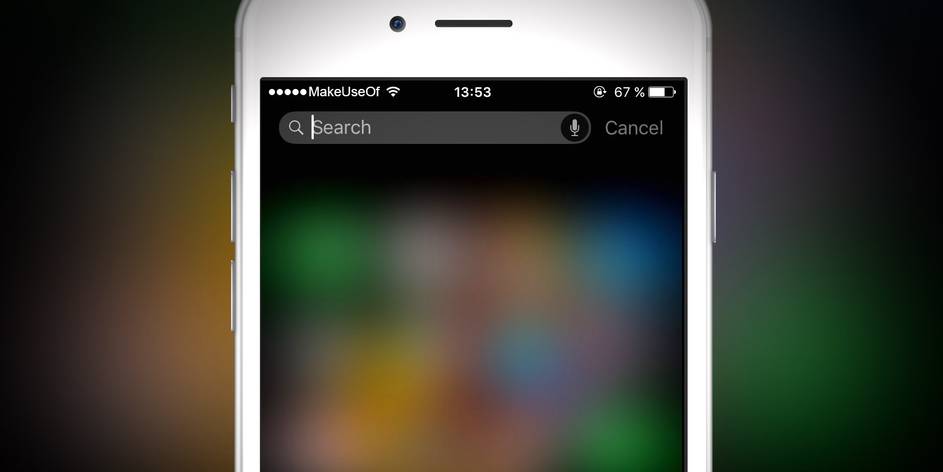
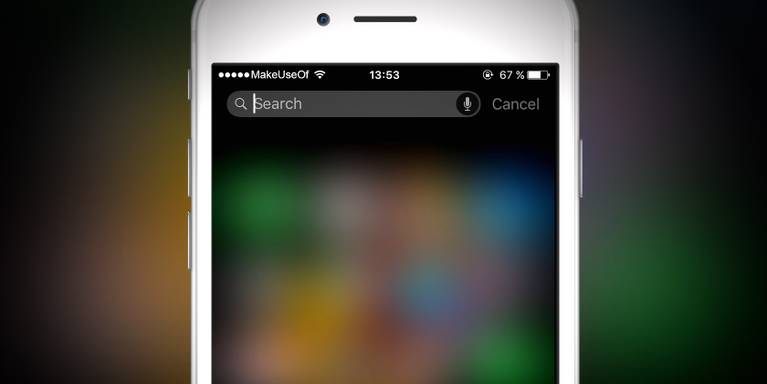

Una delle funzioni più utili del tuo iPhone si nasconde in bella vista sulla schermata iniziale. Si potrebbe raramente aprirlo o non usarlo mai, ma ricerca Spotlight è abbastanza potente e si può risparmiare un sacco di tempo e rubinetti.
Esploriamo cosa Spotlight sul vostro iPhone o iPad consente di fare in modo da poter fare pieno uso delle sue utilità.
Accesso a Spotlight and Basics
È possibile aprire Spotlight (chiamato anche Ricerca) da qualsiasi schermata iniziale del dispositivo; basta scorrere dall’alto verso il basso per mostrarlo. Se si preferisce, è anche possibile scorrere da destra a sinistra nella schermata iniziale più a sinistra per accedere alla vista Oggi. Lì, toccare all’interno della casella di ricerca, che rivela lo stesso pannello Spotlight.
Abbiamo trattato le basi dell’utilizzo di Spotlight sul tuo iPhone, quindi dai un’occhiata a quella panoramica per imparare i fondamenti.
Cosa puoi fare con Spotlight?
Quando apri Ricerca Spotlight, vedrai tre sezioni principali sullo schermo. In primo luogo è una barra di ricerca, che consente di digitare o utilizzare l’icona del microfono per digitare tramite voce.
La prossima è la sezione Suggerimenti Siri. Qui, vedrai suggerimenti per le app che usi spesso, specialmente in questo momento specifico o nella posizione corrente. Quindi, se si apre regolarmente Podcast prima di andare a letto o tendono a lanciare Dropbox quando si arriva al lavoro, si dovrebbe vedere quelli in Suggerimenti.
Più usi il tuo iPhone, migliori saranno questi suggerimenti. Toccare l’icona piccola freccia a destra di questi suggerimenti per mostrare quattro o otto in una sola volta.
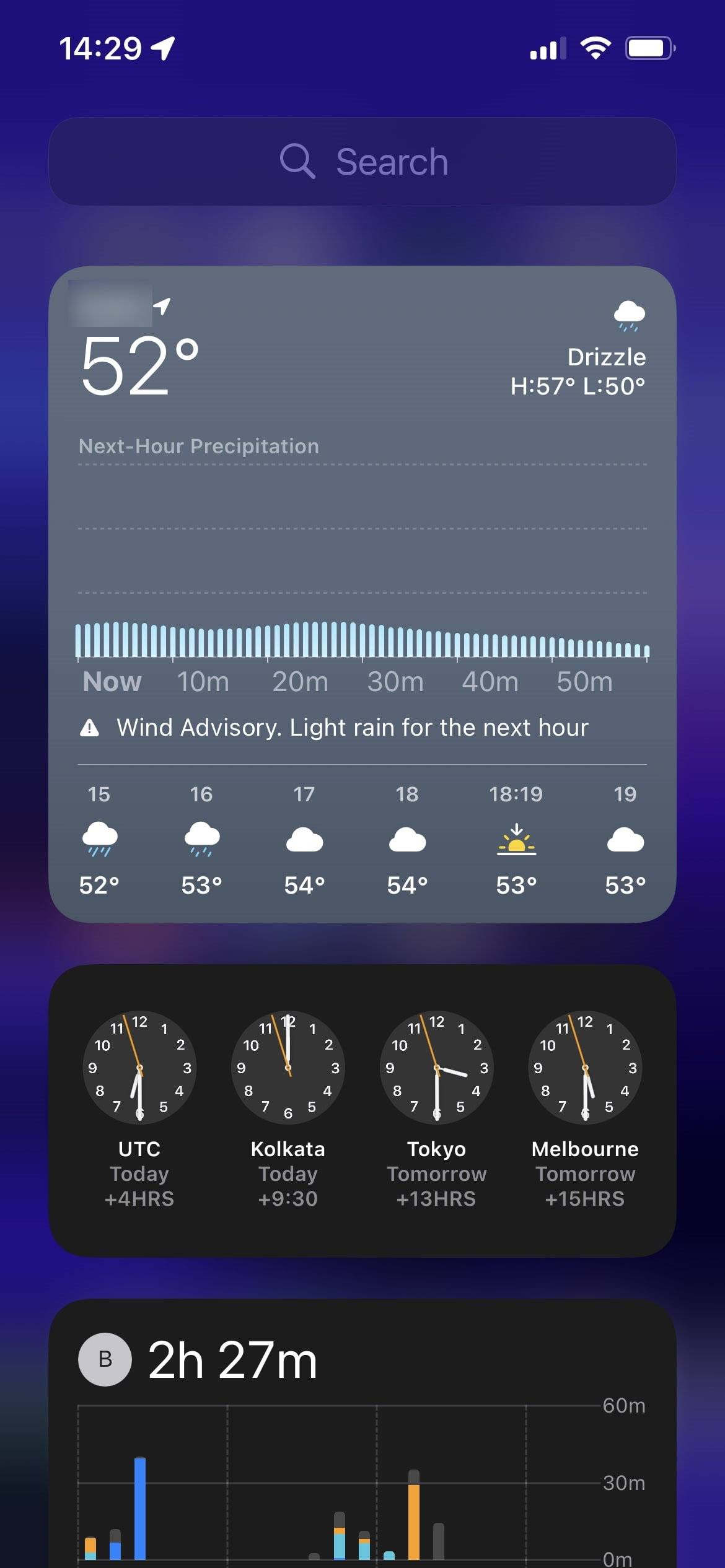
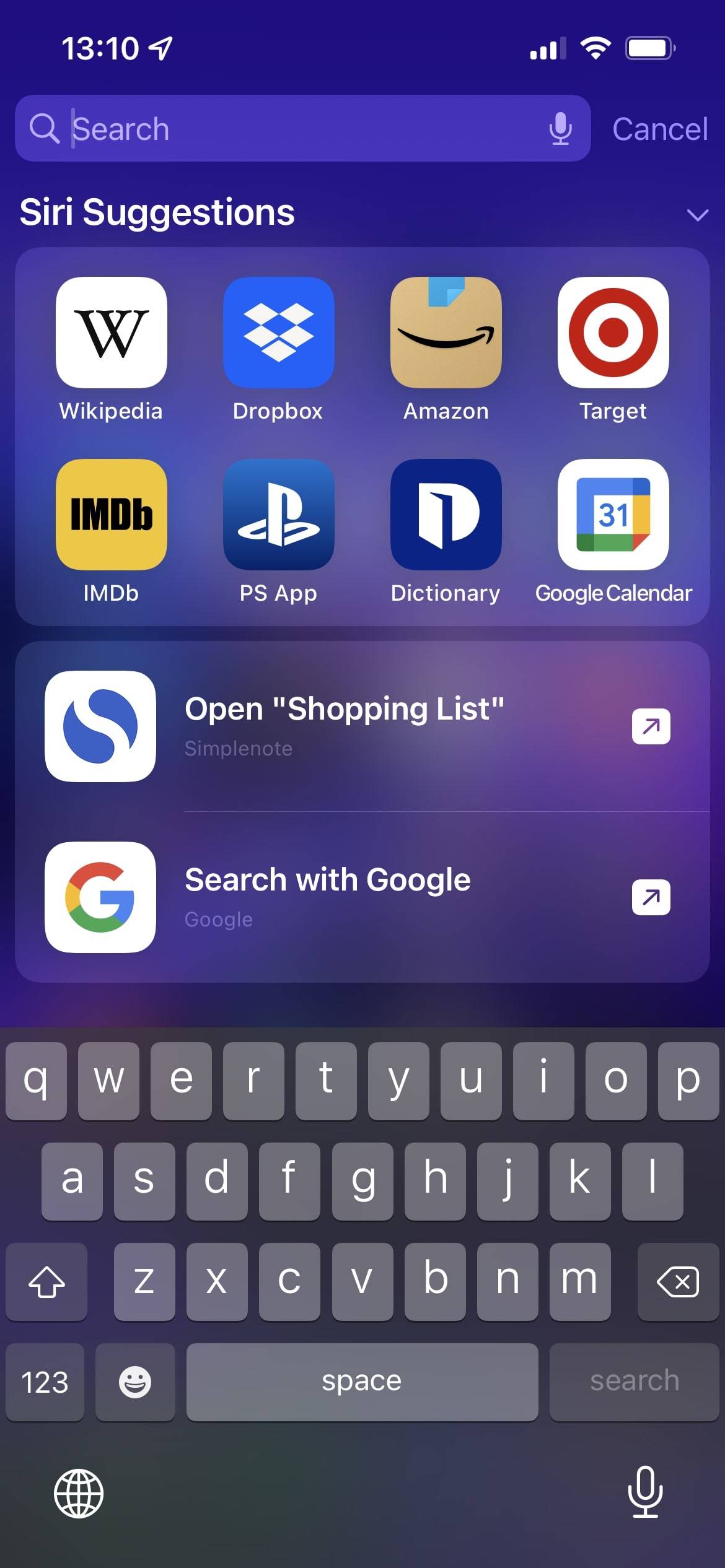
Infine, c’è un elenco di scorciatoie per le azioni che frequenti in varie app. Si potrebbe vedere richiede di aprire una certa nota, inviare un messaggio a una chat di gruppo in WhatsApp, o simili. Questi dipenderanno anche da ciò che il tuo iPhone impara su come lo usi.
Mentre tutte queste funzioni sono utili, è la funzione di ricerca che è più impressionante, quindi cerchiamo di scavare più in questo.
Cosa Spotlight trova sul tuo iPhone e sul Web
Digita qualsiasi cosa nella barra di ricerca e vedrai immediatamente le corrispondenze per tutti i tipi di app e fonti. Nell’esempio seguente, abbiamo inserito ” echo.”Puoi premere Cerca sulla tastiera per finalizzare la query, ma questo non è necessario. In questo modo di solito cambia l’ordine dei risultati.
In primo luogo è un app consigliata da App Store, che è possibile installare subito toccando Get. Di seguito sono riportati i suggerimenti di ricerca Web, nonché i siti Web consigliati, che è possibile aprire in Safari. Avanti sono opzioni all’interno di impostazioni che corrispondono alla query, seguita da un profilo aziendale corrispondente è possibile chiamare o testo.
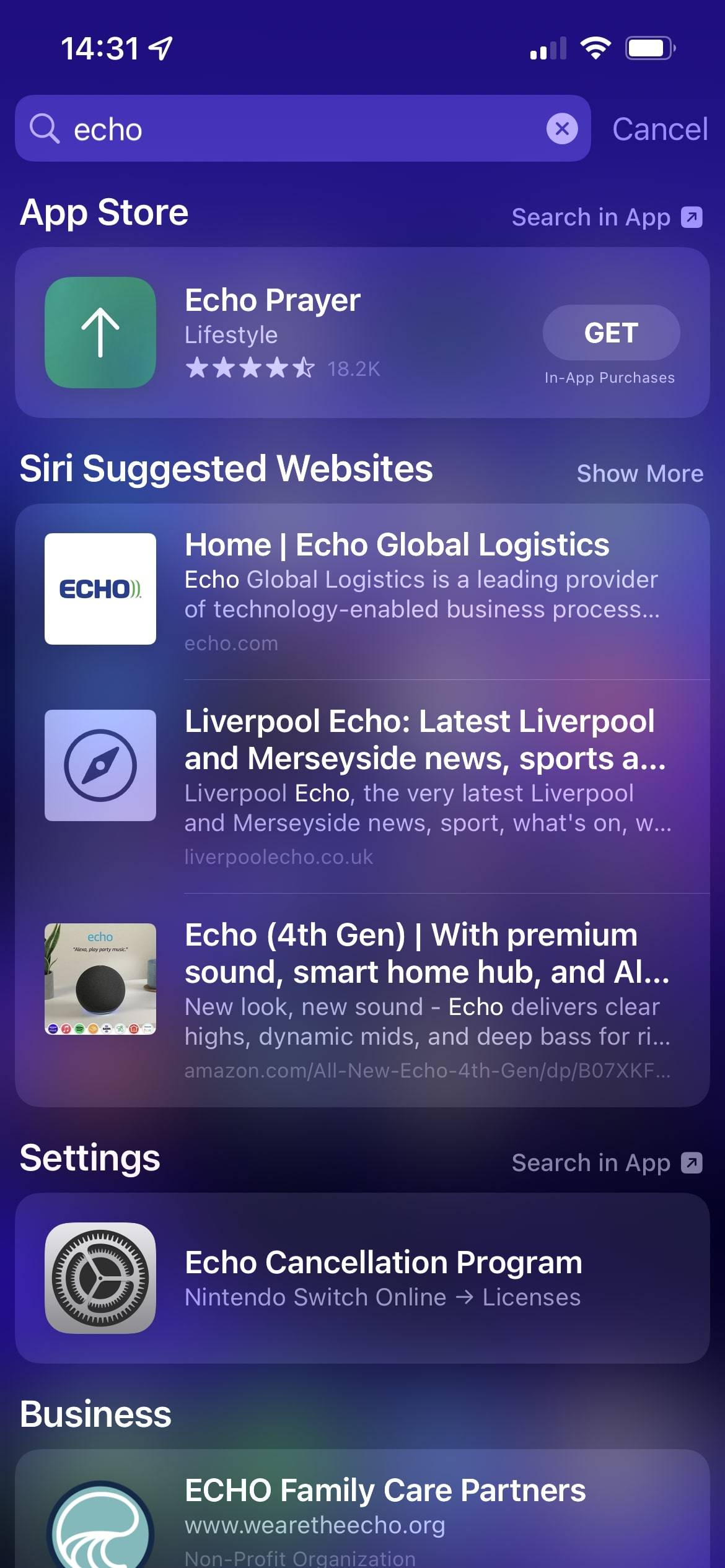
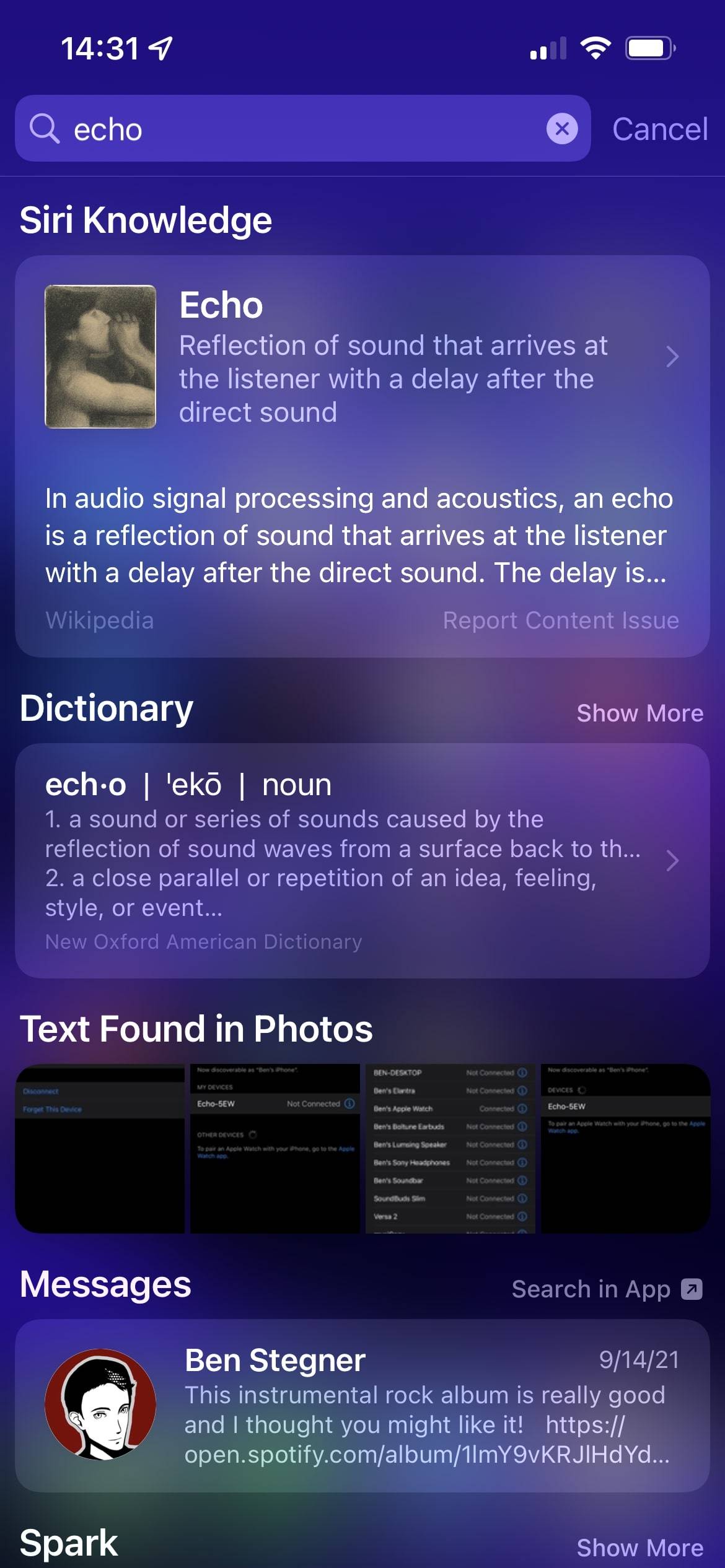
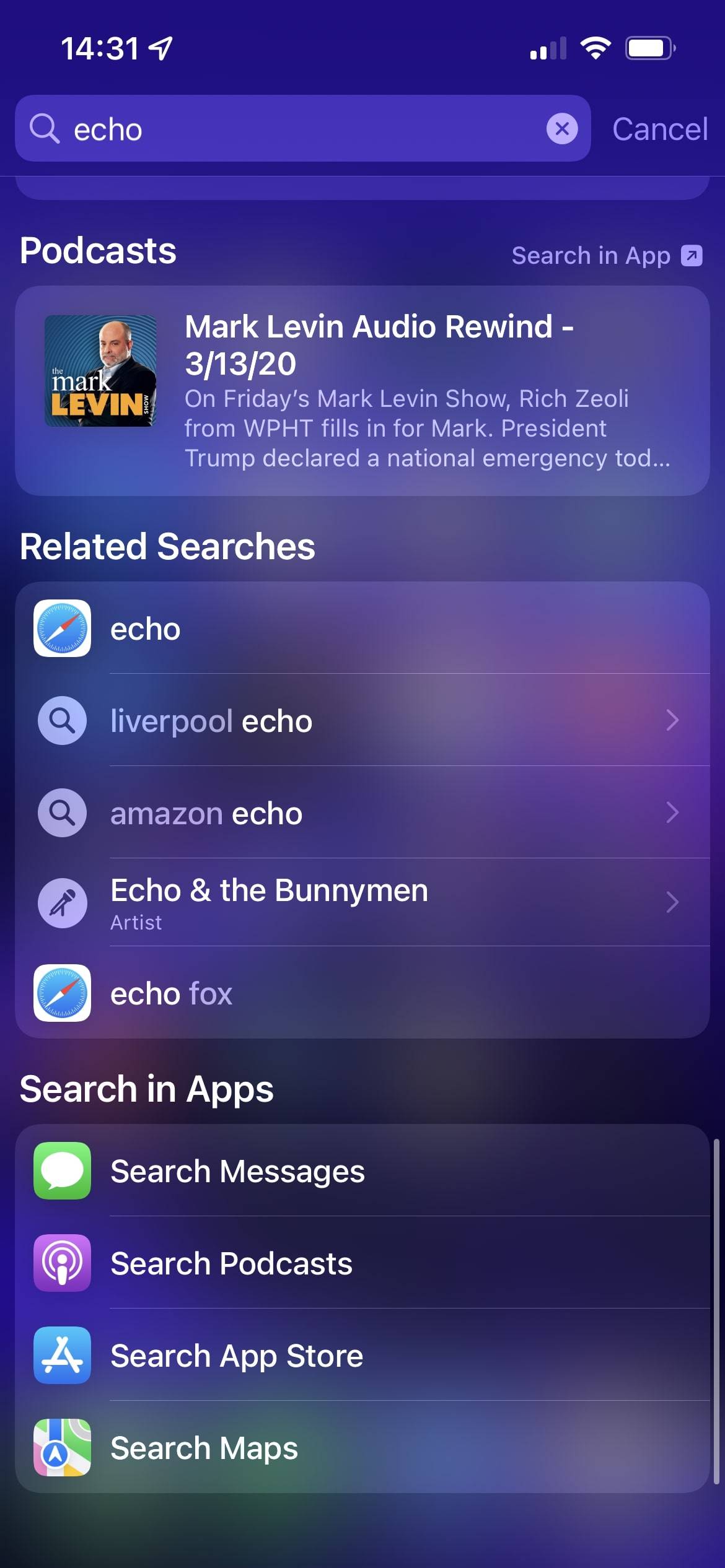
più in basso, Spotlight mostra i messaggi che corrispondono alla ricerca, i testi dei Messaggi contenenti il termine, podcast segui il match, e anche le foto che contengono quel testo. Siri Conoscenza mostra informazioni su ciò che un eco è da Wikipedia, mentre il Dizionario definisce la parola. Questi e altri tipi di pannelli di conoscenza consentono di toccare loro di vedere di più senza aprire un app separata.
Se tutto questo non è sufficiente per te, nella parte inferiore dei risultati della ricerca, usa la sezione Cerca in App per cercare app come Messaggi, Podcast, App Store e Mappe per la query.
Altri tipi di risultati nella ricerca
Questo non è un elenco esaustivo dei risultati; la tua ricerca influirà su ciò che appare nei risultati Spotlight. La ricerca di un nome farà apparire le voci nei contatti che è possibile chiamare, messaggio, o FaceTime. Alcune ricerche mostreranno i risultati delle immagini dal web, luoghi vicini sulle mappe, o link per iniziare a giocare qualcosa nella musica.
Altri risultati includono eventi sul calendario, storie da Notizie, file in servizi come Dropbox e amici in app come Venmo. Toccando la maggior parte di questi vi porterà ai risultati rilevanti in app, ma alcuni risultati consentono di agire direttamente dalla pagina di ricerca.
Spotlight search mostrerà anche le app sul tuo telefono che corrispondono alla ricerca, il che è utile quando sembra che un’app per iPhone sia scomparsa. È anche possibile trascinare un app da risultati Spotlight su una schermata iniziale.
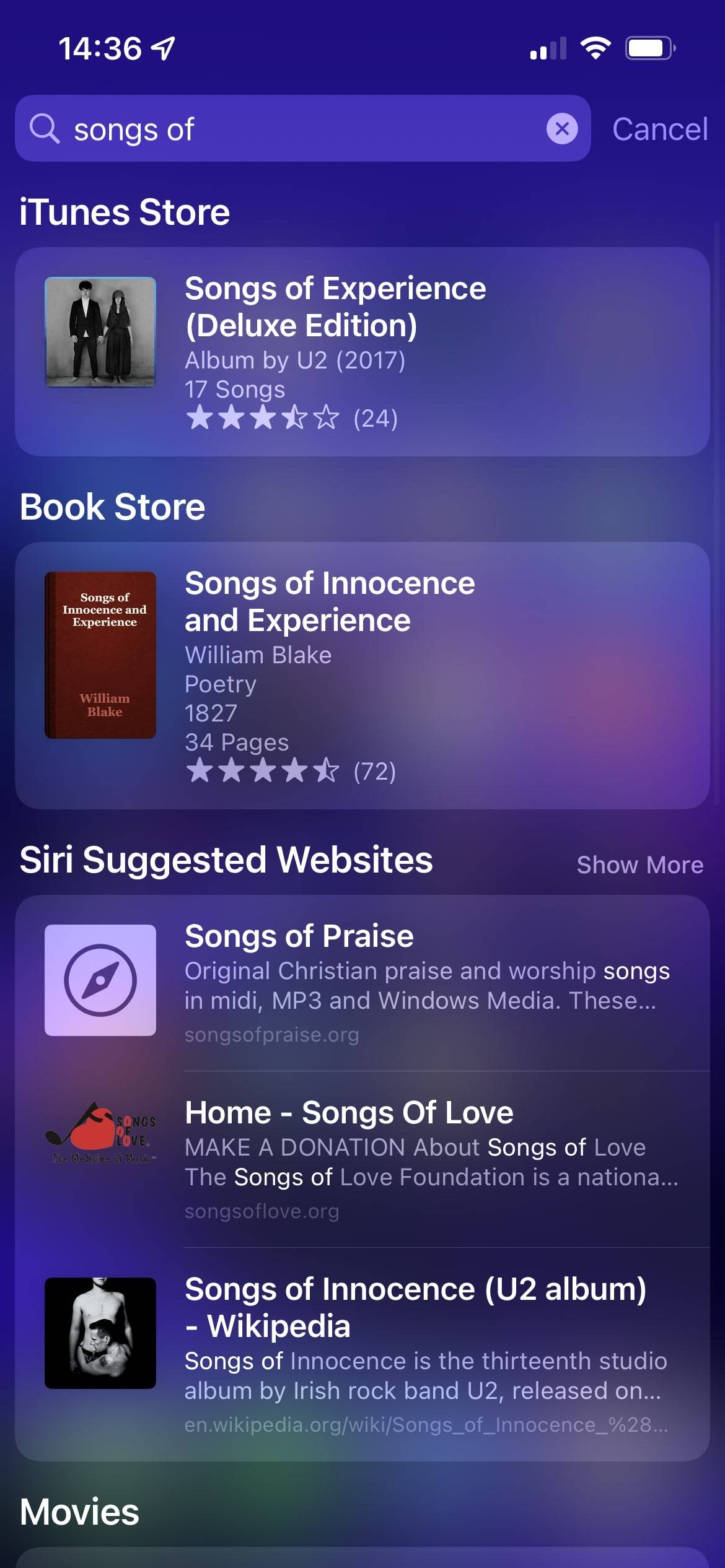
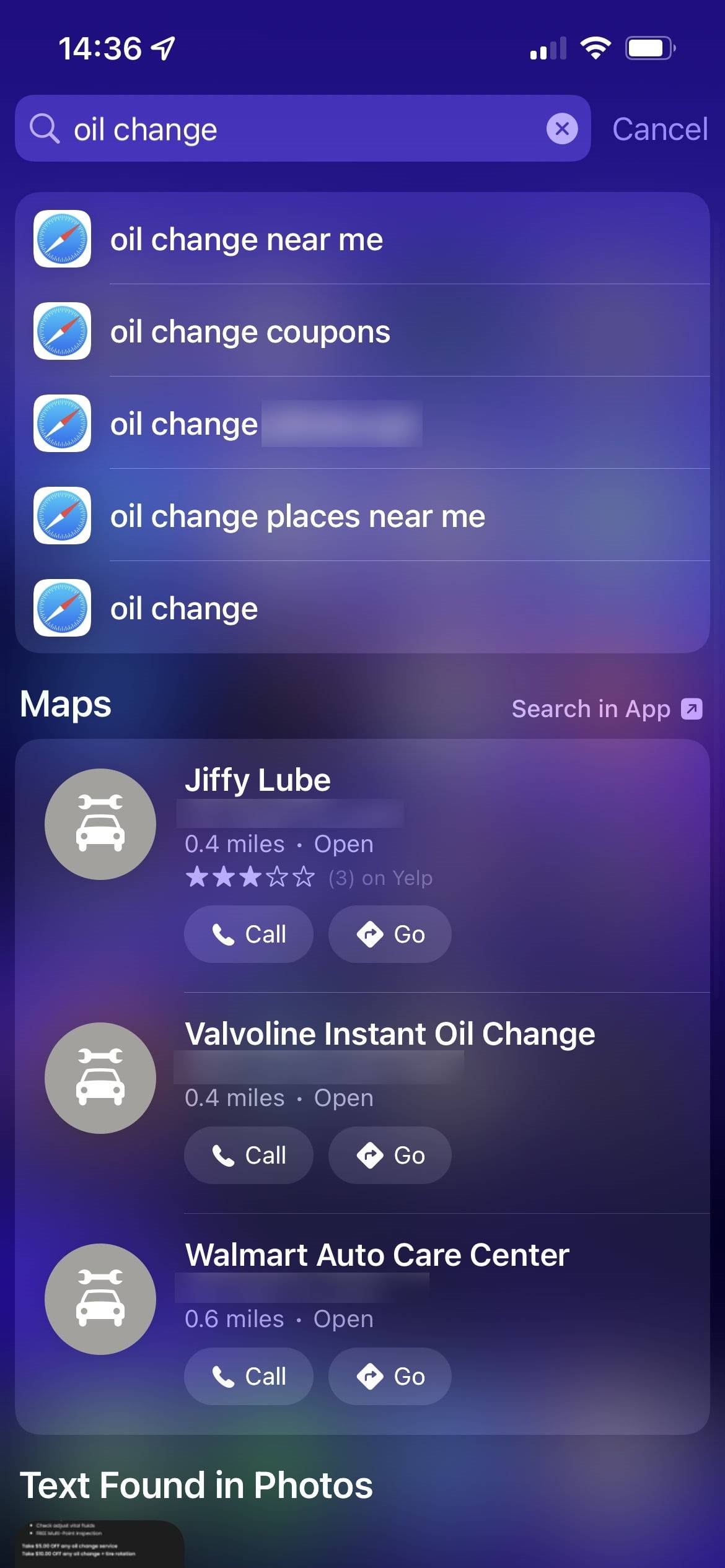
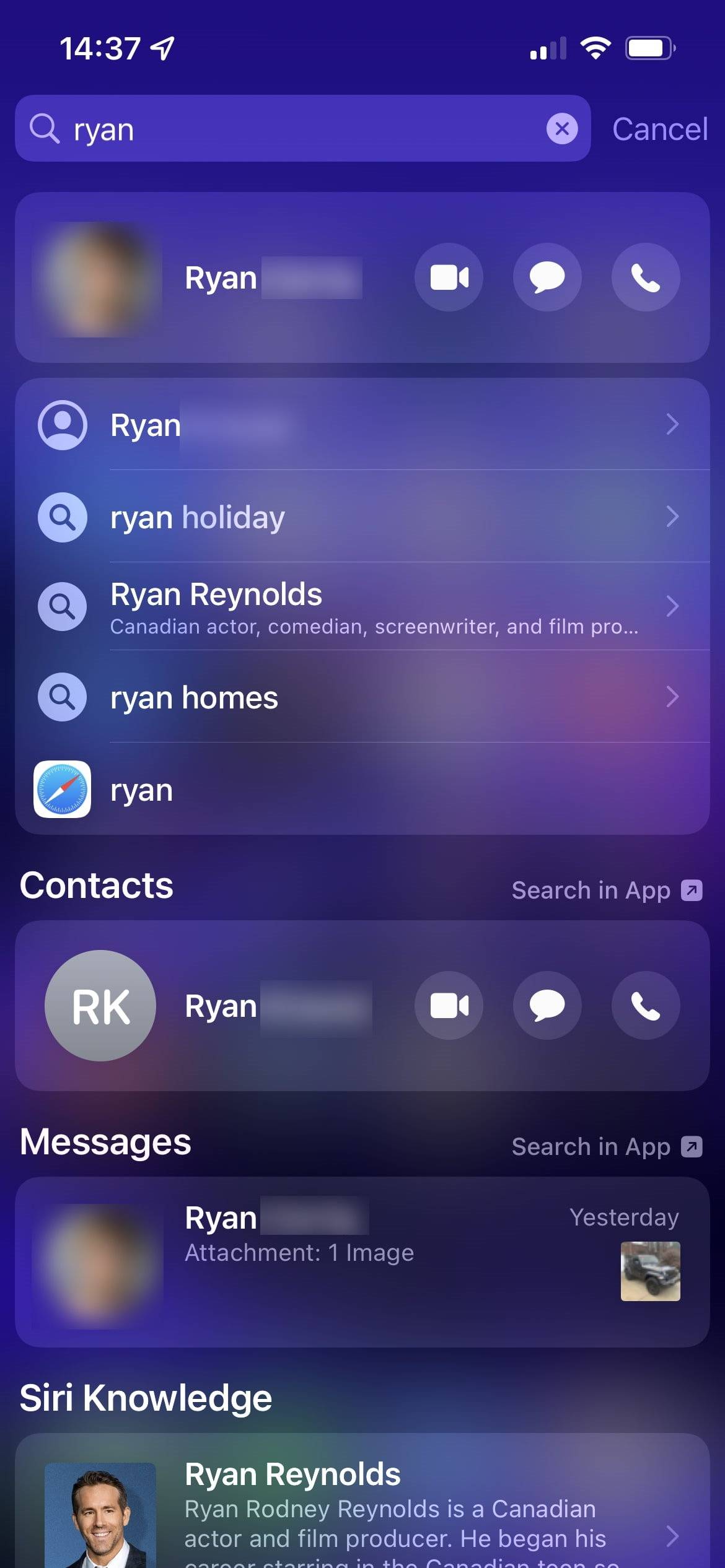
È abbastanza comodo ottenere così tanti risultati in un posto solo inserendo una parola o due. Prova un sacco di ricerche e vedere che cosa viene in su per loro!
Andare oltre le ricerche: Query Spotlight rapide
Potresti non renderti conto che la barra di ricerca di Spotlight può fare molto di più della semplice ricerca di informazioni. Esegue anche calcoli e altre pratiche procedure senza dover aprire un’app separata.
Prova a digitare semplici calcoli per ottenere una risposta; Spotlight funziona anche con operazioni matematiche più avanzate come parentesi e modulo (%).
Hai bisogno di una rapida conversione di valuta? Spotlight può farlo senza fastidiosi annunci. Prova “$100 AUD ” o simile per vedere che cosa vale il denaro in tutto il mondo.
È inoltre possibile visualizzare il tempo in un’altra città, controllare un prezzo delle azioni, o vedere i risultati sportivi. Certo, puoi farlo all’interno di app dedicate, ma è bello avere un modo rapido per cercarle per un capriccio. In questo modo è più veloce, ad esempio, l’aggiunta di una nuova città per l’applicazione Meteo e dover rimuovere in un secondo momento.
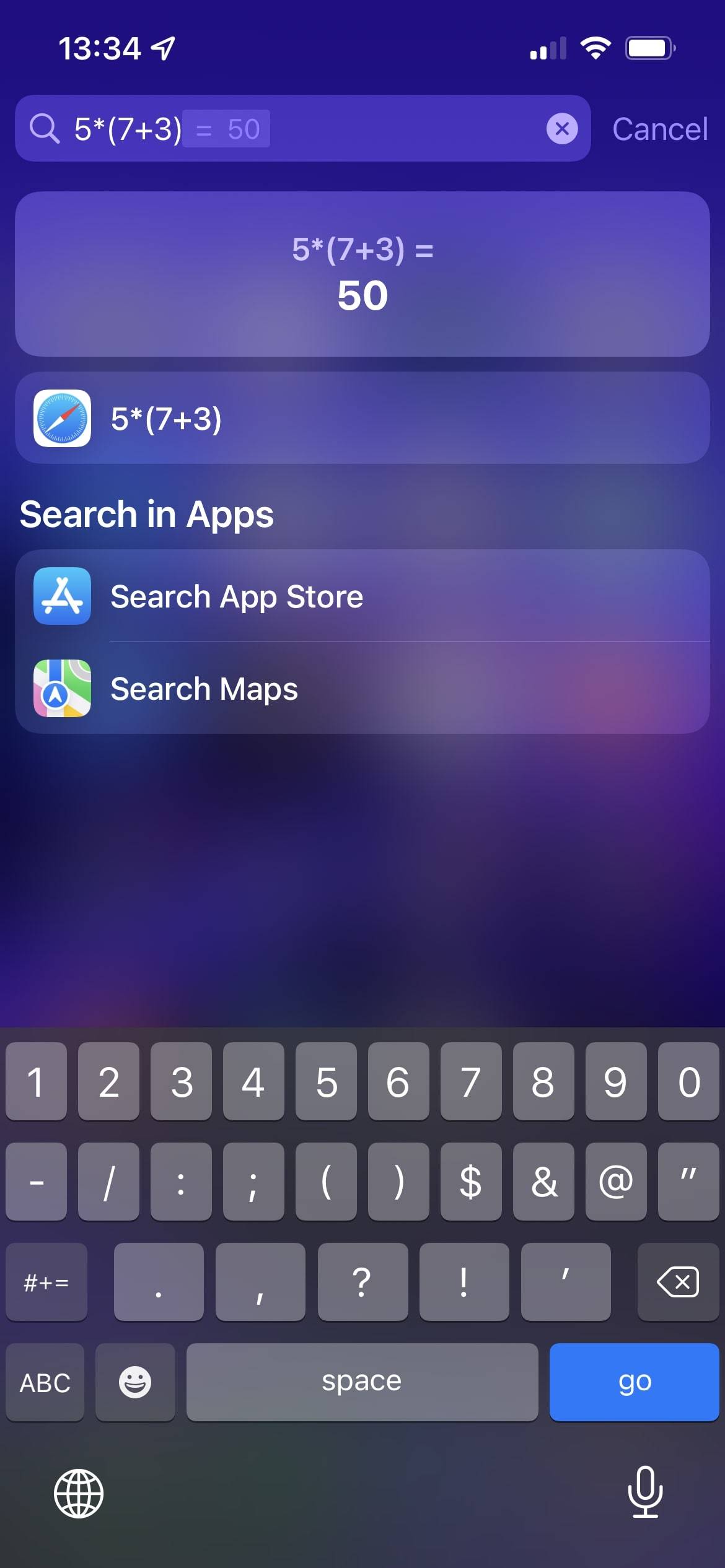
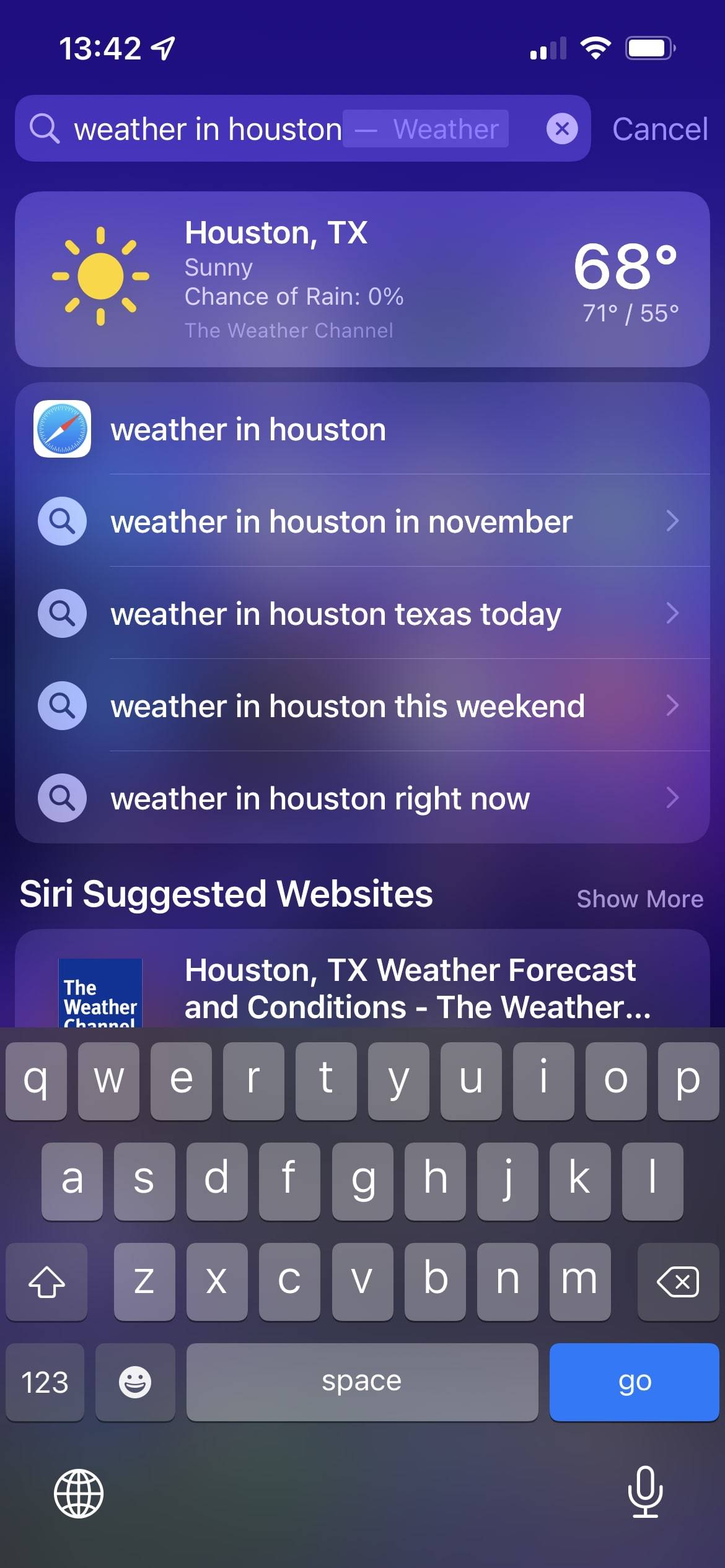
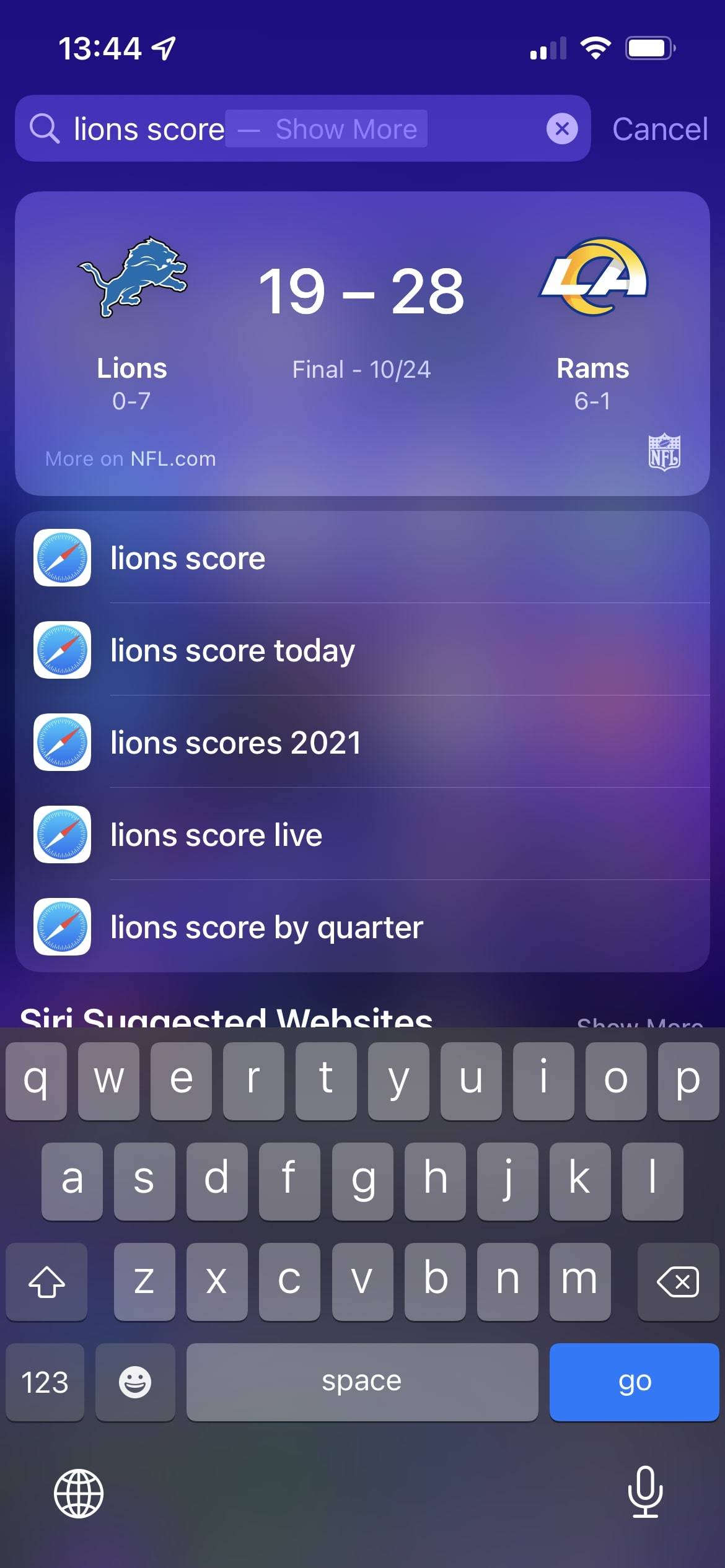
Spotlight su iPhone e iPad non è abbastanza potente e su macOS, e non ci sono più fresco di estensioni o sostituzioni per esso. Ma Apple rende Spotlight più potente con ogni iterazione di iOS, quindi c’è di più da scoprire ogni tanto.
Modifica le impostazioni Spotlight
Spotlight non ha un sacco di opzioni da controllare, ma vale la pena controllare quelle disponibili. Per fare ciò, apri Impostazioni e seleziona Siri & Cerca.
La prima sezione, Chiedi a Siri, non influisce su Spotlight. In Contenuti di Apple, disattiva il cursore Mostra in Spotlight se non vuoi vedere le corrispondenze dal web.
Con questo cursore disabilitato, vedrai comunque i risultati dei tuoi contatti, messaggi, e-mail e altri contenuti locali, ma non vedrai immagini Web, suggerimenti Siri da Wikipedia, app Store e simili. In effetti, spegnendo questo si trasforma Spotlight in una ricerca solo per dispositivi invece di una onnicomprensiva.
Se non ti piacciono le app e le scorciatoie suggerite che appaiono quando apri Spotlight per la prima volta, disattiva Show in App Library & Spotlight sotto Suggerimenti di Apple. Questo rende Spotlight una pagina vuota fino a quando si avvia la ricerca di qualcosa.
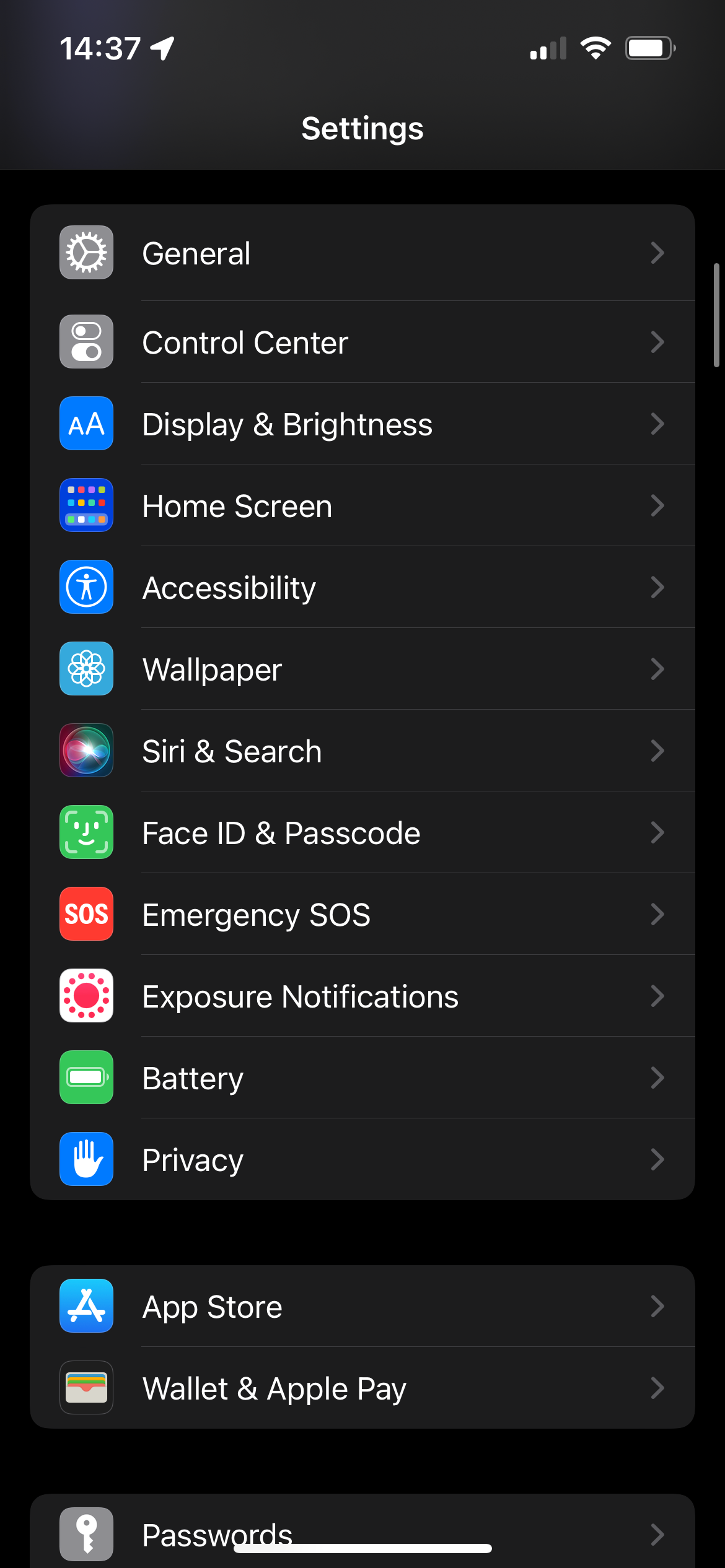
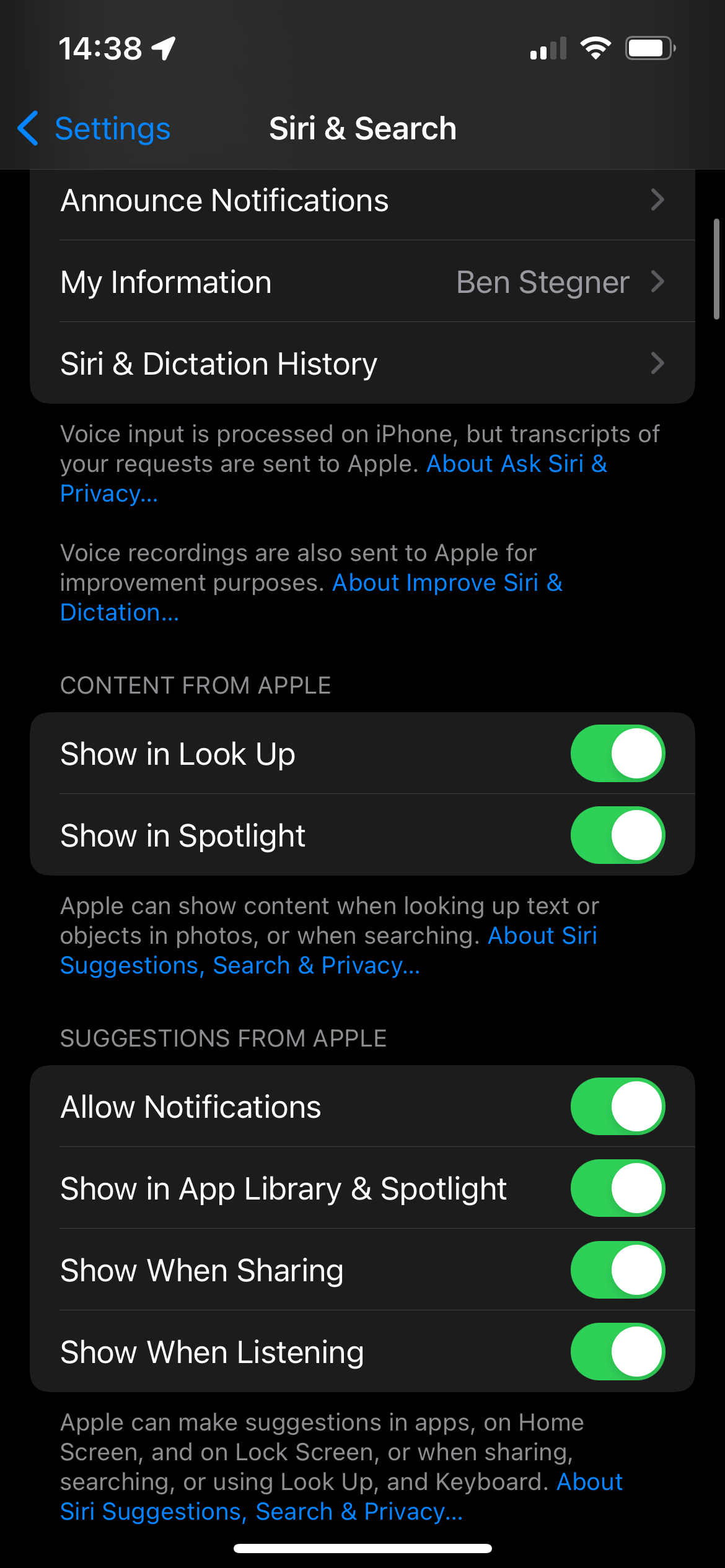
Sotto questo, vedrai un elenco della maggior parte delle app installate sul tuo telefono. Selezionare uno di questi per controllare come funziona con Spotlight. Se disattivi Learn da questa app, Siri smetterà di capire come usi l’app per suggerire azioni convenienti.
Disattiva Mostra app nella ricerca se non vuoi che l’app stessa app appaia come risultato durante la ricerca. Nel frattempo, Mostra contenuto nella ricerca controlla se i risultati di tale app come e-mail, immagini e playlist appaiono nei risultati di ricerca.
Infine, nella sezione Suggerimenti, disabilita lo Show sulla schermata iniziale se non vuoi scorciatoie come aprire una playlist specifica in Spotify o una chat di gruppo in WhatsApp per apparire per l’app. Disattiva Suggerisci App per evitare che appaia nel pannello principale di Spotlight delle app consigliate.
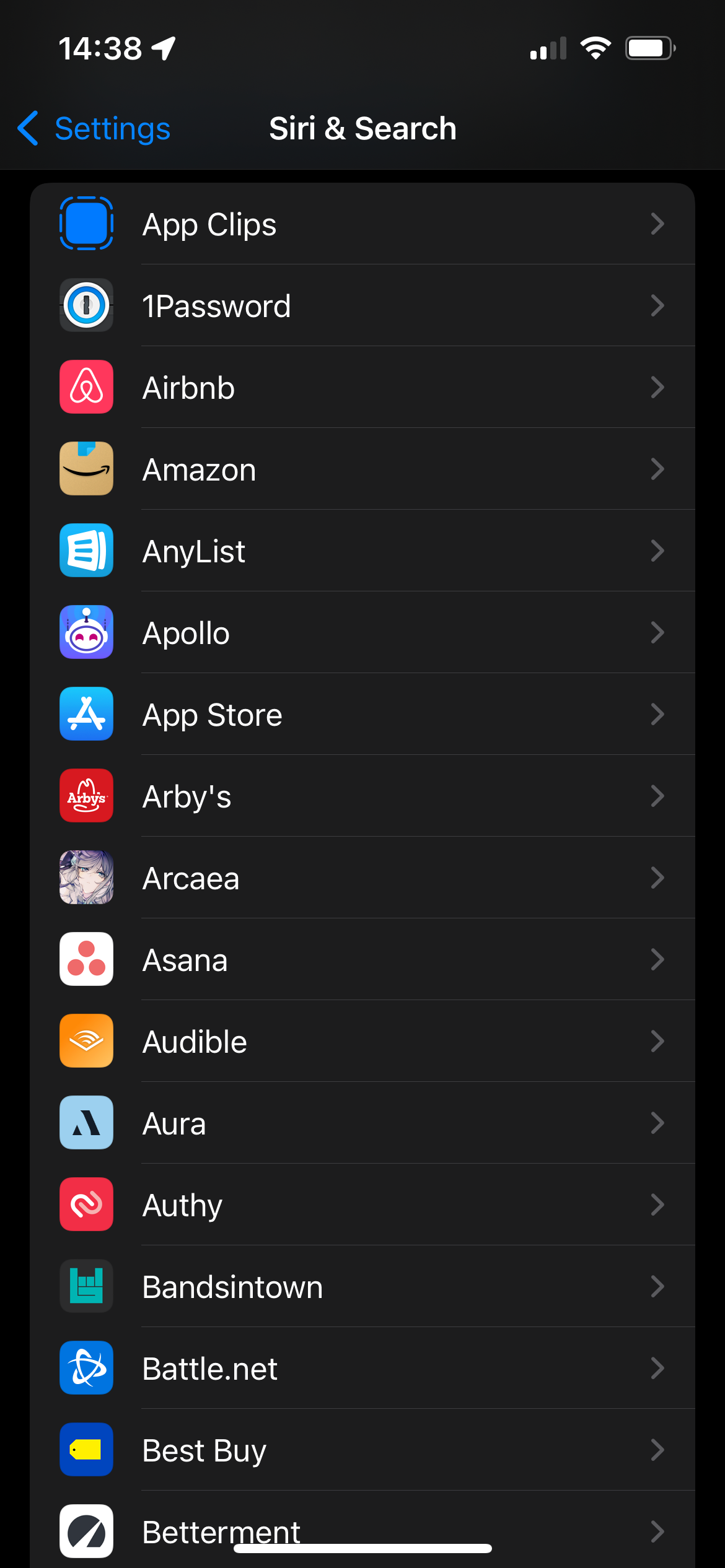
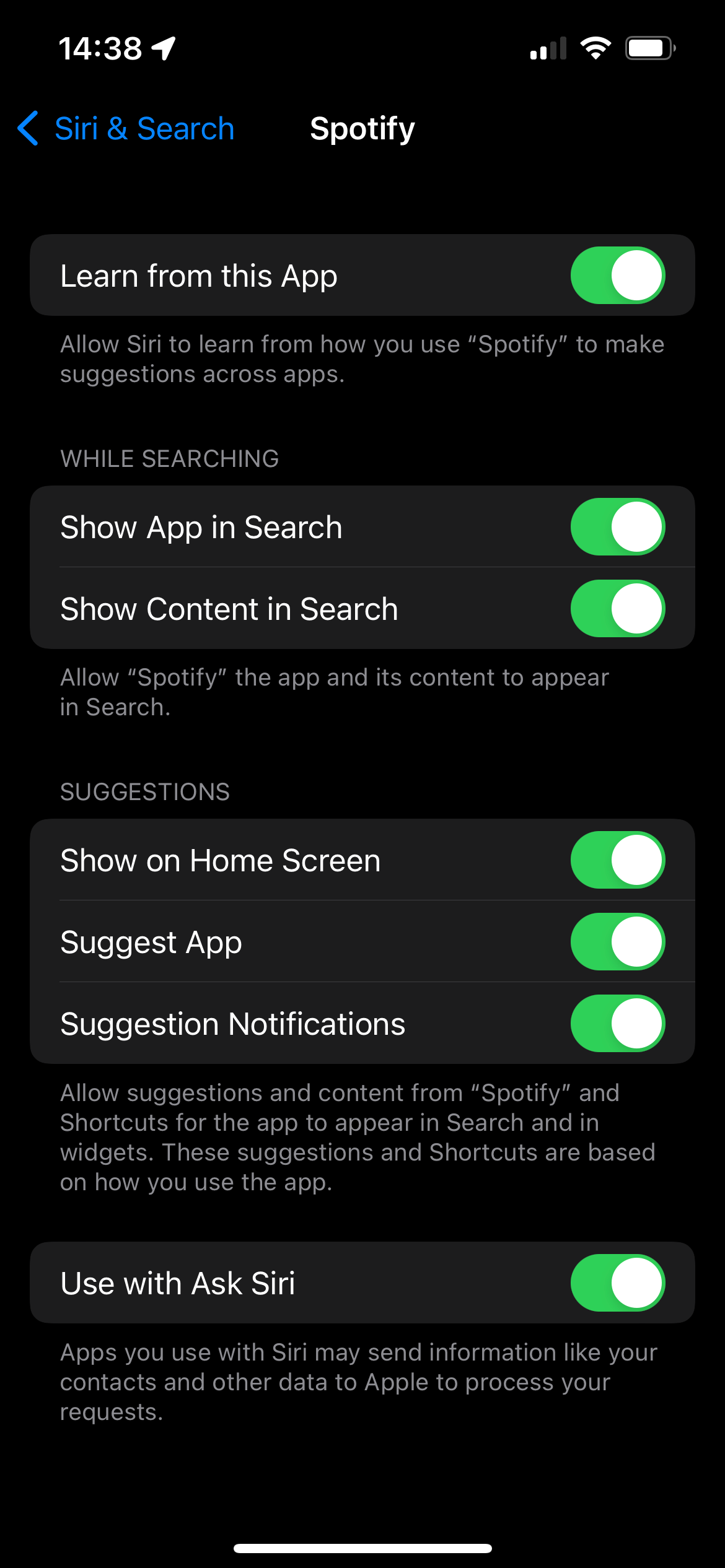
Ci vorrà un po ‘ di tempo per modificare questo per tutte le applicazioni, ma ne vale la pena di personalizzare Spotlight esattamente come ti piace.
Cerca sul tuo iPhone
Come abbiamo visto, Spotlight ha una tonnellata da offrire sul tuo iPhone. La ricerca è estremamente potente e avviene istantaneamente, quindi non c’è bisogno di aprire varie applicazioni per cercare qualcosa. Spotlight è un ottimo posto per iniziare tutte le tue ricerche, quindi puoi espanderti se necessario.
Ci sono ancora più trucchi di ricerca che si nascondono sul tuo iPhone se ti guardi intorno un po’.
Ben è il redattore capo di MakeUseOf. Ha lasciato il suo lavoro IT per scrivere a tempo pieno nel 2016 e non ha mai guardato indietro. Ha coperto tutorial tecnologici, raccomandazioni per videogiochi e altro ancora come scrittore professionista per oltre sette anni.
Altro Da Ben Stegner